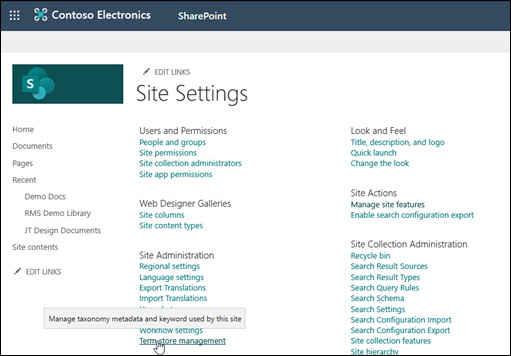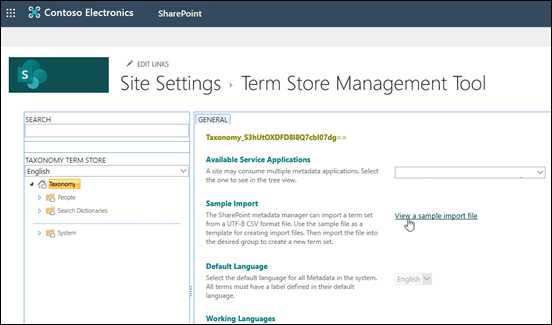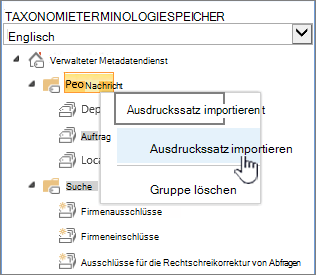Sie können Ausdruckssätze in das SharePoint Term Store-Verwaltungstool importieren, anstatt Ausdruckssätze von Grund auf neu manuell zu erstellen. Dies kann Ihnen Zeit sparen, insbesondere, wenn Sie viele Konditionen haben. Weitere Informationen zum manuellen Erstellen von Ausdruckssätzen finden Sie unter Erstellen, Konfigurieren und Verwalten von Gruppen und Ausdruckssätzen.
Öffnen des Terminologiespeicher-Verwaltungstools
Wählen Sie zum Öffnen des Terminologiespeicher-Verwaltungstools die verwendete SharePoint-Umgebung aus und führen Sie die folgenden Schritte durch.
-
Klicken SharePoint in Microsoft 365 unter auf Einstellungen
-
Wählen Sie unter Websiteverwaltungdie Option Laufzeitspeicherverwaltung aus.
-
Klicken Sie im Store Laufzeit-Verwaltungstool auf Beispielimportdatei anzeigen, um eine Kopie der Importdatei herunterzuladen.
-
Verwenden Sie die Beispieldatei als Vorlage zum Erstellen einer Importdatei.
Sie können einen Ausdruckssatz mithilfe der Vorlage oder einer anderen UTF-8-CSV-Datei (durch Kommas getrennte Werte) importieren.
-
Importieren Sie die Datei in die gewünschte Gruppe, um einen neuen Ausdruckssatz zu erstellen.
-
Wählen Sie auf der Startseite der Websitesammlung in SharePoint Server die Option Einstellungen
-
Klicken Sie auf Einstellungen Seite Websiteverwaltung in der Gruppe Websiteverwaltung auf Laufzeitspeicherverwaltung.
-
Nachdem Sie das Verwaltungstool für Store geöffnet haben, laden Sie eine Kopie der Importdatei herunter, und importieren Sie dann einen Ausdruckssatz.
-
Im Term Store-Verwaltungstool können Sie eine Kopie einer .CSV-Datei (durch Kommas getrennte Werte) herunterladen, die Sie zum Kompilieren der Begriffe in Ihrem Ausdruckssatz verwenden können.
-
Füllen Sie die Importdatei aus, indem Sie die Ausdruckssatzwerte verwenden.
-
Ordnen Sie die Begriffe in einer Hierarchie an, die bis zu sieben Ebenen tief sein kann.
-
Jede Importdatei kann einen einzelnen Ausdruckssatz enthalten. Wenn Sie mehrere Ausdruckssätze importieren möchten, müssen Sie für jeden Ausdruckssatz eine Datei erstellen. Bevor Sie die Importdatei ausfüllen, sollten Sie einen Gedanken darüber machen, wie Sie die Metadaten Ihrer Organisation in Ausdruckssätze und Konditionen gruppieren möchten.
-
Weitere Informationen zum Planen des Inhalts Ihrer Ausdruckssätze finden Sie unter Planen von Begriffen und Ausdruckssätzen in SharePoint Server 2013.
-
Weitere Informationen zum Planen des Imports von Ausdruckssätzen finden Sie unter Planen des Imports von verwalteten Metadaten. Ausführlichere Informationen zum Eingabedateiformat für Ausdruckssätze und zum Ausfüllen der Datei finden Sie unter Eingabedateiformat für verwaltete Metadaten.
Sie müssen einem Ausdrucks-Store oder einer Gruppenleiter-Rolle zugewiesen sein, um Ausdruckssätze importieren zu können. Weitere Informationen zu Rollen für verwaltete Metadaten finden Sie unter Zuweisen von Rollen und Berechtigungen zum Verwalten von Ausdruckssätzen.
-
Öffnen sie das Store Ausdrucksverwaltungstool.
-
Wählen Sie die Überschrift der Taxonomie im Strukturansichtsbereich auf der linken Seite aus.
-
Klicken Sie im Abschnitt Beispielimport auf der Registerkarte Allgemein im Eigenschaftenbereich auf Beispielimportdatei anzeigen.
-
Klicken Sie auf Speichern, wenn das Dialogfeld Dateidownload angezeigt wird, und wählen Sie den Speicherort aus, an dem die Datei gespeichert werden soll. Einige Browser werden automatisch an einen Standardspeicherort heruntergeladen, z. B. Downloads.
-
Öffnen Sie die Beispielimportdatei, die Sie in einem Excel oder einem anderen Tabellenkalkulations-Viewer heruntergeladen haben.Die Datei sollte den Namen ImportTermSet.csv und die Datei untersuchen, um sich mit der Hierarchie eines Ausdruckssatz vertraut zu machen.
-
Wenn Sie Konditionen hinzufügen möchten, löschen Sie alle Zeilen in der CSV-Datei mit Ausnahme der ersten, die eine Vorlage erstellen, und geben Sie dann die Informationen zu den Konditionen ein, die Sie verwenden möchten.
-
Speichern Sie die Datei als CSV-Datei.
-
Öffnen Sie das term Store-Verwaltungstool inden Websiteeinstellungen.
-
Erweitern Sie im Strukturansichtsbereich auf der linken Seite die Gruppen, um die Gruppe zu finden, in die Sie den Ausdruckssatz importieren möchten.
-
Zeigen Sie auf die Gruppe, wählen Sie den angezeigten Pfeil und dann Ausdruckssatz importieren aus.
-
Wählen Sie im Dialogfeld Ausdruckssatz-Import die Option Durchsuchen aus,suchen Sie die Importdatei, die Sie mit den Ausdruckssatzwerten aktualisiert haben, und wählen Sie dann Öffnen aus.
-
Wählen Sie im Dialogfeld Für Ausdruckssatz importieren die Option OK aus.